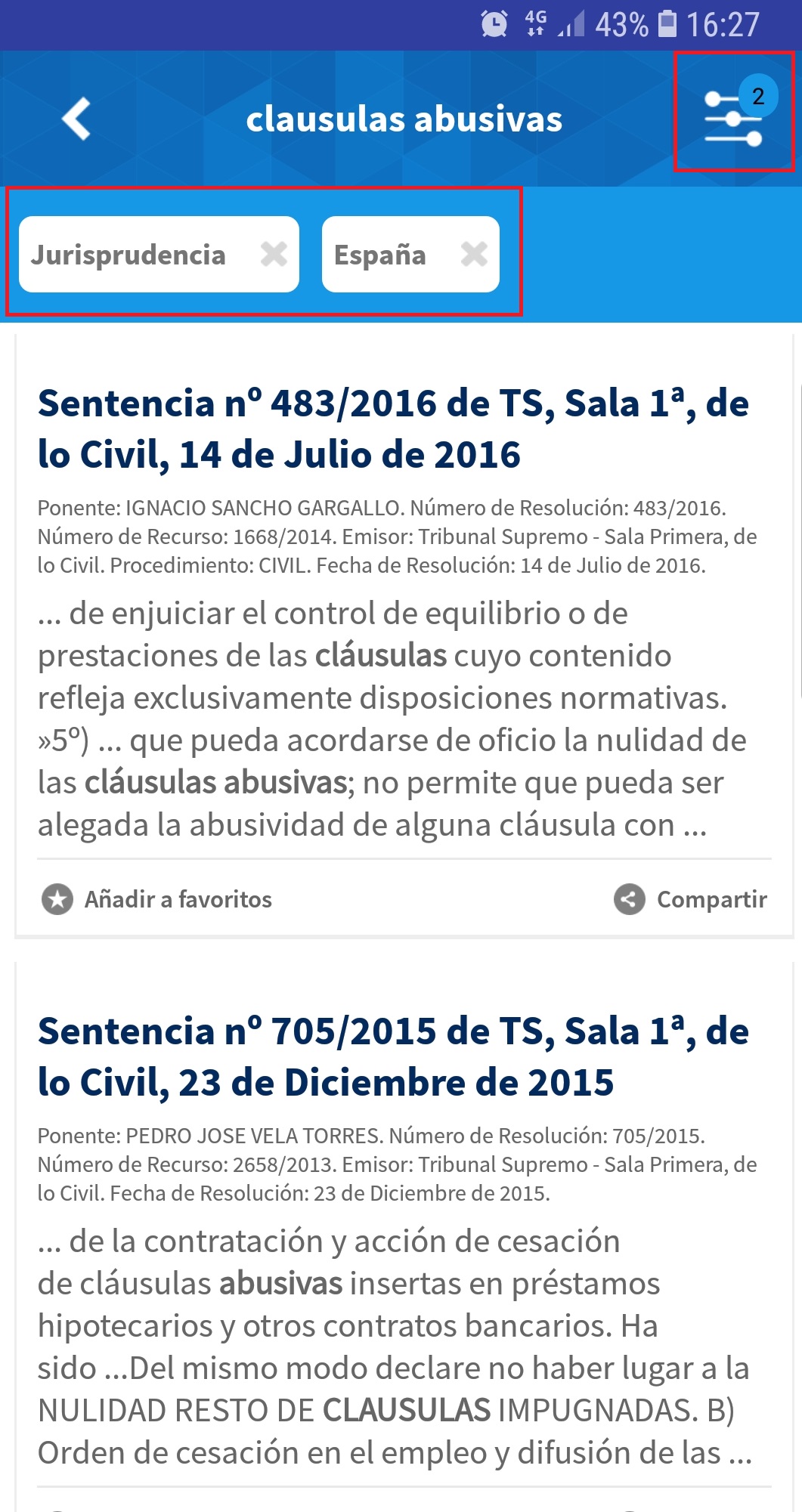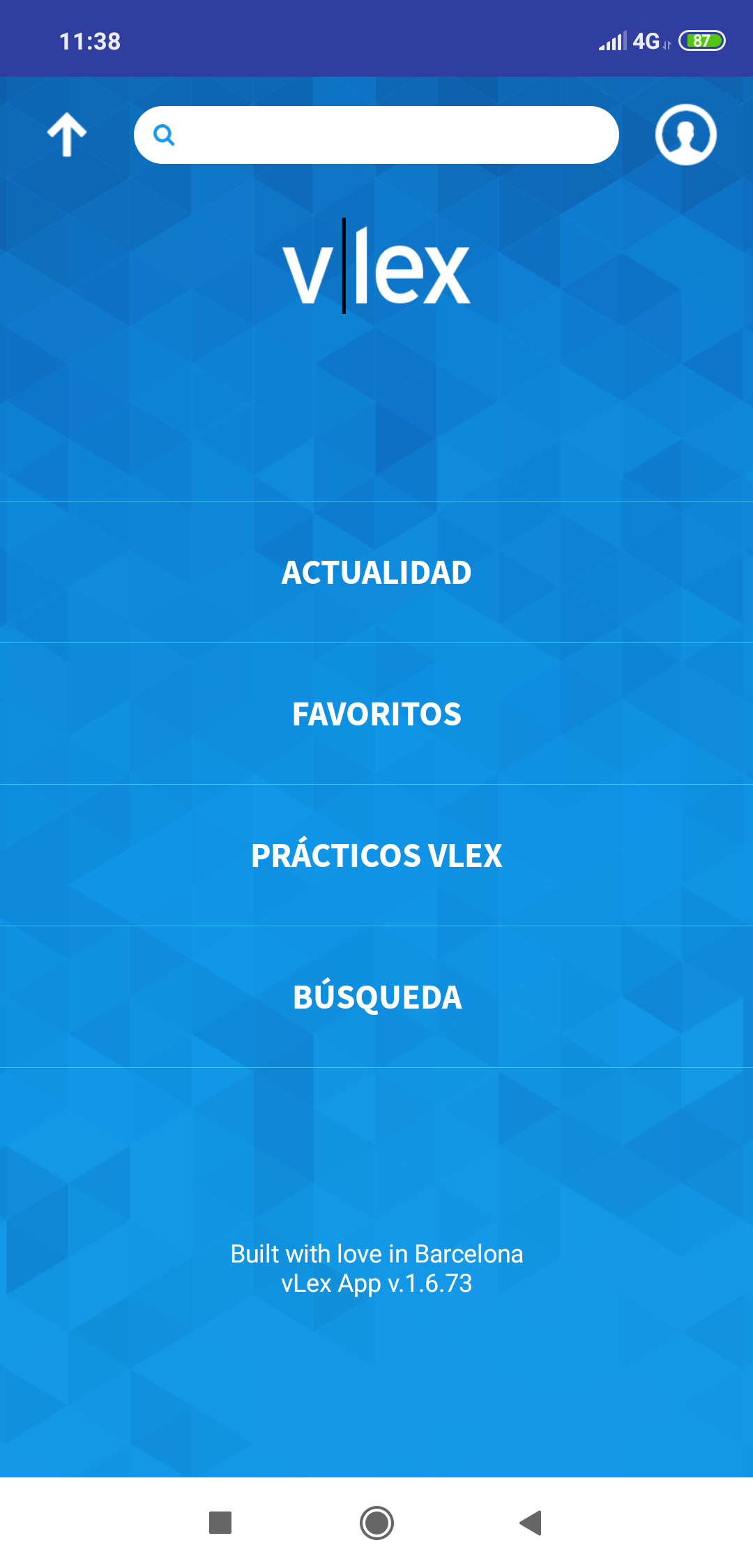vLex mobile traslada toda la potencia de vLex a tu teléfono móvil. Realiza consultas en cualquier momento y en cualquier lugar y obtén toda la actualidad jurídica estés donde estés. Aunque puedes acceder a vLex a través del navegador de tu dispositivo móvil o tablet, te recomendamos descargar vLex Mobile para Android o iOs para disfrutar de una mejor experiencia de uso. Descubre, además, los múltiples beneficios que obtienes al utilizar vLex en tu dispositivo.
Cómo acceder a vLex Mobile
- Descarga la aplicación en tu teléfono móvil (Android o iOs) desde la tienda de aplicaciones.

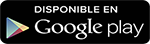
- Introduce tu correo electrónico y contraseña asociados a tu cuenta de vLex para acceder a la aplicación. Si eres nuevo en vLex, desde aquí puedes crear una cuenta gratuita con tus credenciales de Facebook, Twitter, Google + o LinkedIn.

Interfaz de vLex Mobile
Muro de actualidad
En el muro de actualidad servimos los últimos documentos que nuestro equipo editorial ha tratado o elaborado. También encontrarás, en función de tus intereses y smartTopics, documentos que te interesan, así como noticias jurídicas y contenido relevante para tu práctica del derecho.

Los documentos que se visualizan en tu muro de actualidad están siempre ligados a smartTopics de la materia jurídica a la que pertenecen. Si tocas sobre ellos, accederás al resto de documentos y contenido ligados a ello y tendrás opción, si lo deseas, de empezar o dejar de seguir ese SmartTopic.

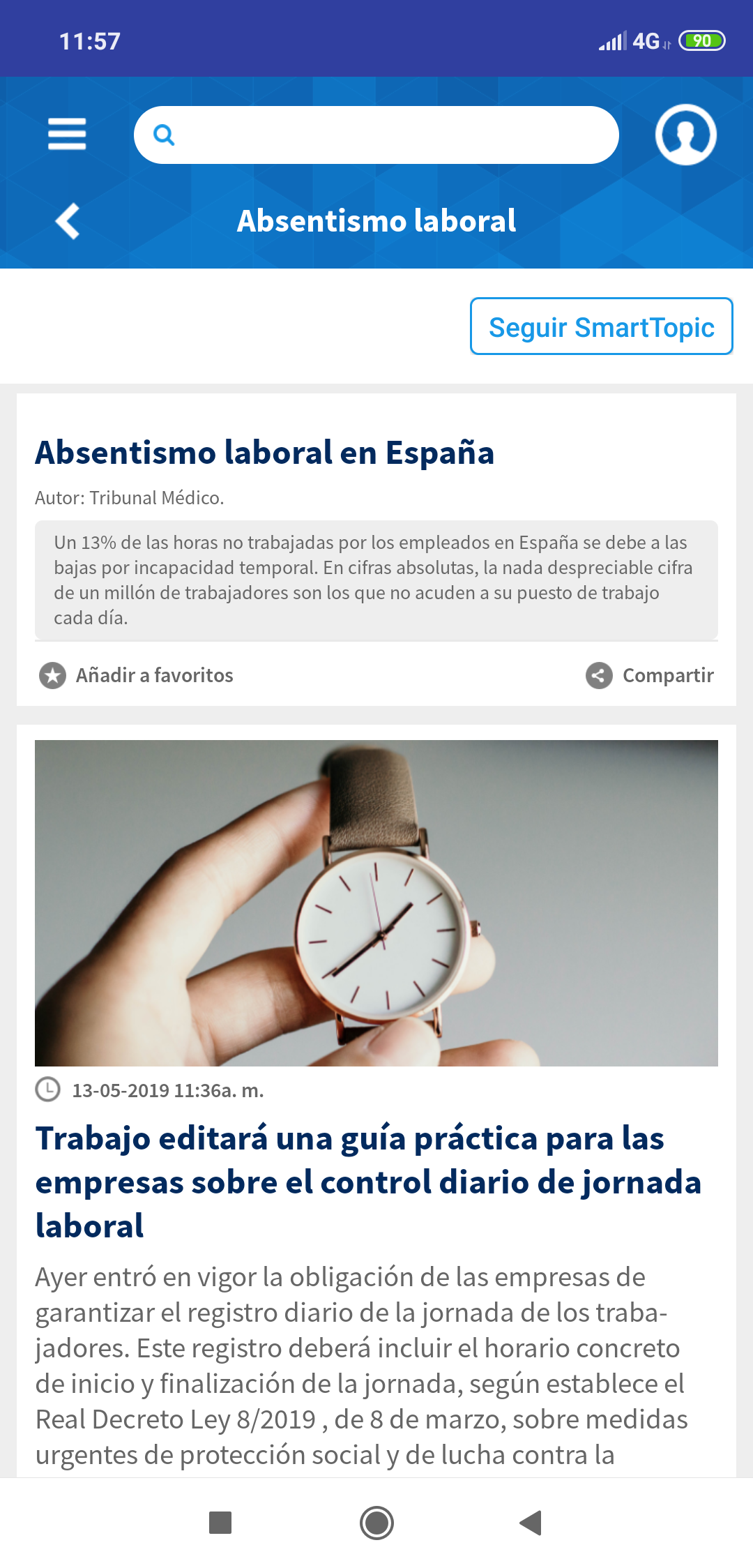
Visualización de documentos
Al entrar en cualquier documento que hayas encontrado en tu muro de actualidad o realizando la búsqueda, verás una serie de opciones asociadas al documento en una barra horizontal superior.
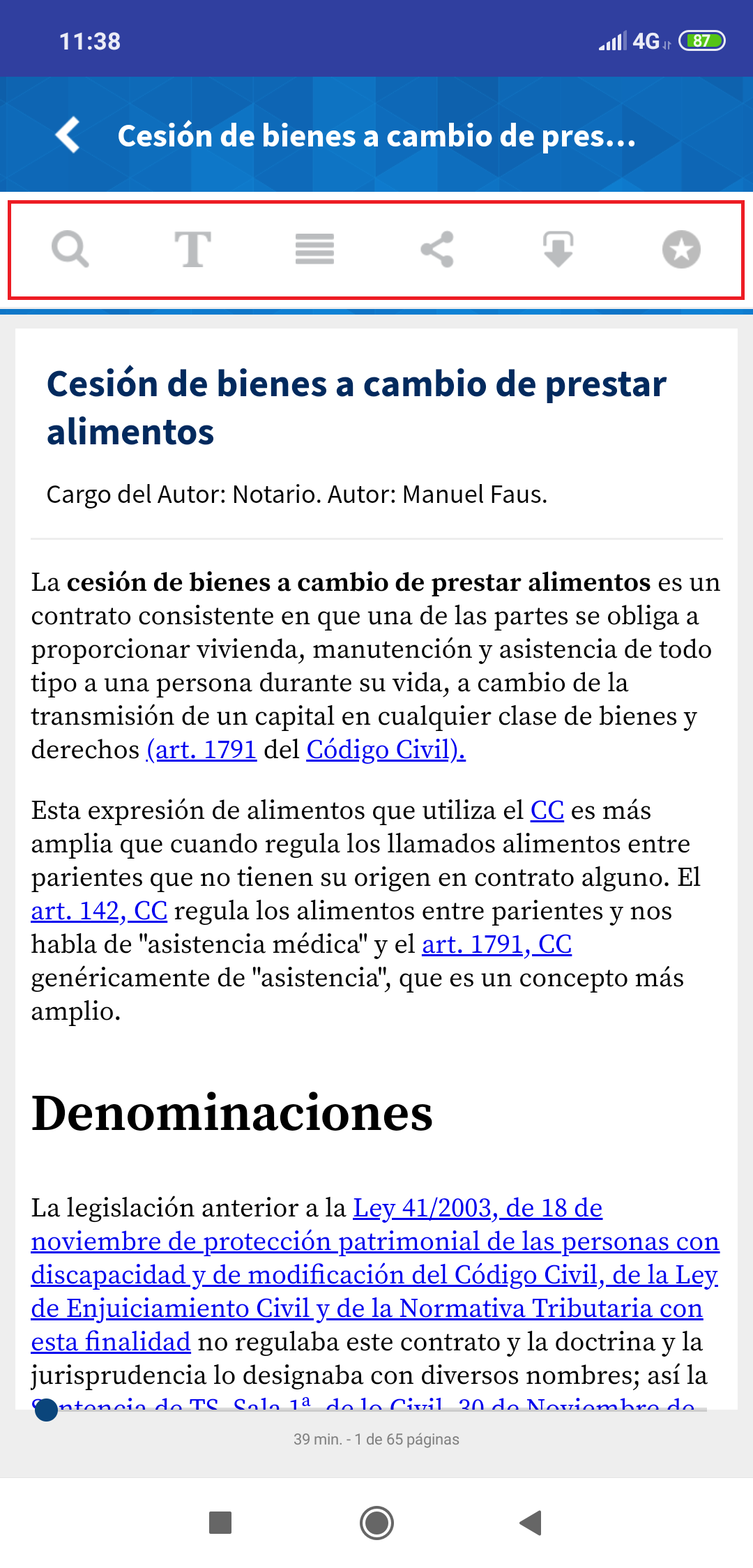
Lupa
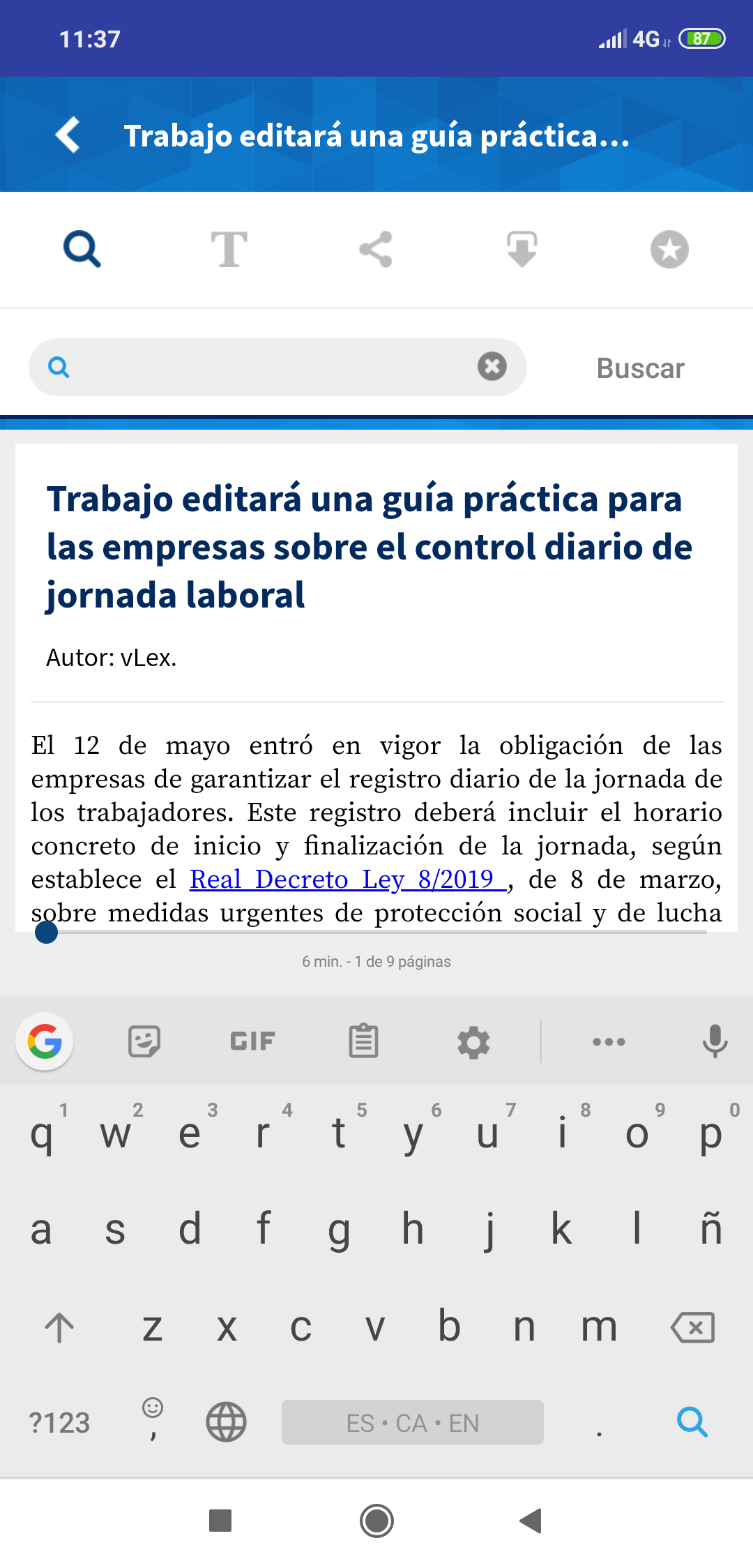 La lupa te permite realizar búsquedas dentro del documento. Esto es útil para buscar dentro de un documento citas a determinadas normas o menciones a términos concretos. Introduce un término de búsqueda y subrayaremos los elementos que coincidan entre tu búsqueda y el documento.
La lupa te permite realizar búsquedas dentro del documento. Esto es útil para buscar dentro de un documento citas a determinadas normas o menciones a términos concretos. Introduce un término de búsqueda y subrayaremos los elementos que coincidan entre tu búsqueda y el documento.
Opciones de visualización del texto en el documento
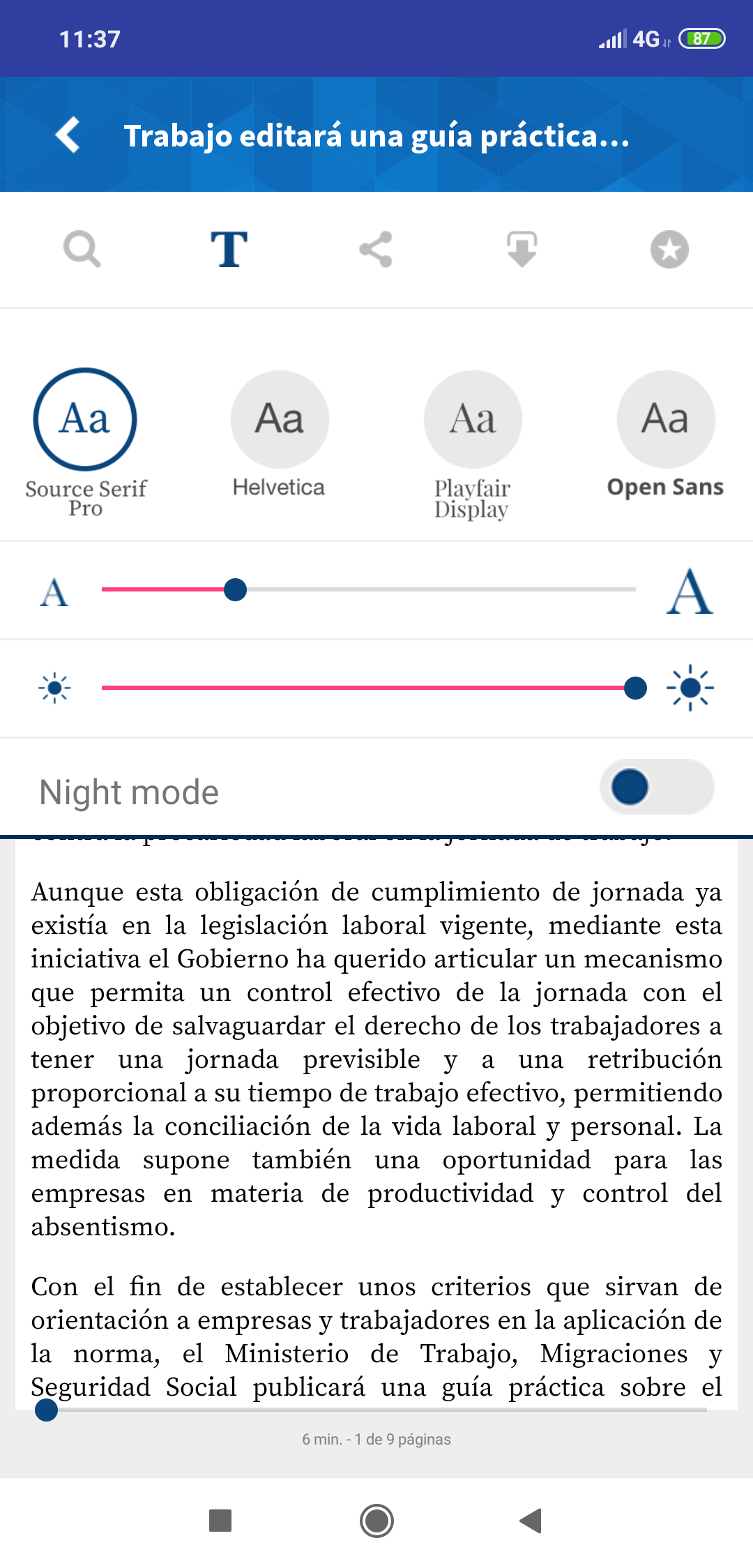 Aquí encontrarás un desplegable con las siguientes opciones:
Aquí encontrarás un desplegable con las siguientes opciones:
- Cambiar la tipografía del documento.
- Ampliar o reducir el tamaño del texto del documento.
- Aumentar o disminuir el brillo de la pantalla de tu móvil sin salir de la aplicación.
- Modo «night mode» o modo nocturno, que cambia a negro el color del fondo del texto.
Índice del documento
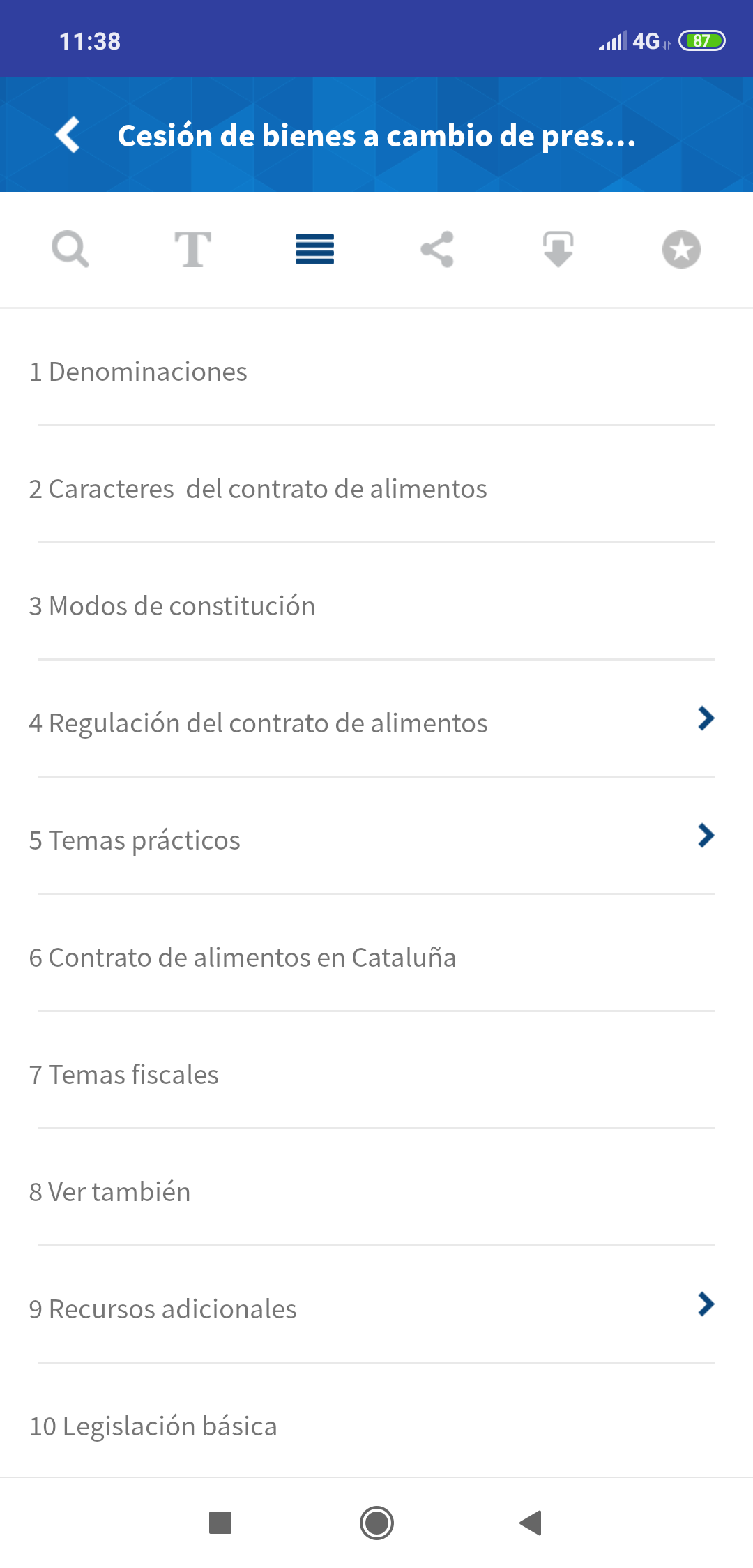
En aquellos documentos que estén formados por diferentes secciones, como por ejemplo las fichas prácticas, encontrarás un índice para navegar dentro de ellos.
Compartir documento
 Si quieres compartir el documento que estás consultando, te ofrecemos las siguientes opciones:
Si quieres compartir el documento que estás consultando, te ofrecemos las siguientes opciones:
- Compartir en Redes Sociales: Compartir en Facebook, Twitter Google + o LinkedIn
- Compartir por correo o a través de otras aplicaciones: al seleccionar esta opción abriremos un desplegable en tu teléfono para que selecciones donde quieres compartir el documento: a través de tu correo electrónico, guardar en Drive o compartir por una aplicación de mensajería son algunas de las opciones que dependerán de las aplicaciones de las que disponga tu teléfono.
- Compartir con un enlace: al seleccionar esta opción, copiaremos en tu portapepeles el enlace del documento que estás consultando. La dirección que copiamos es el enlace web del documento, por tanto puedes compartir el documento con cualquier persona, aunque ésta no haya instalado vLex Mobile en su teléfono.
Descargar documento en PDF o formato word
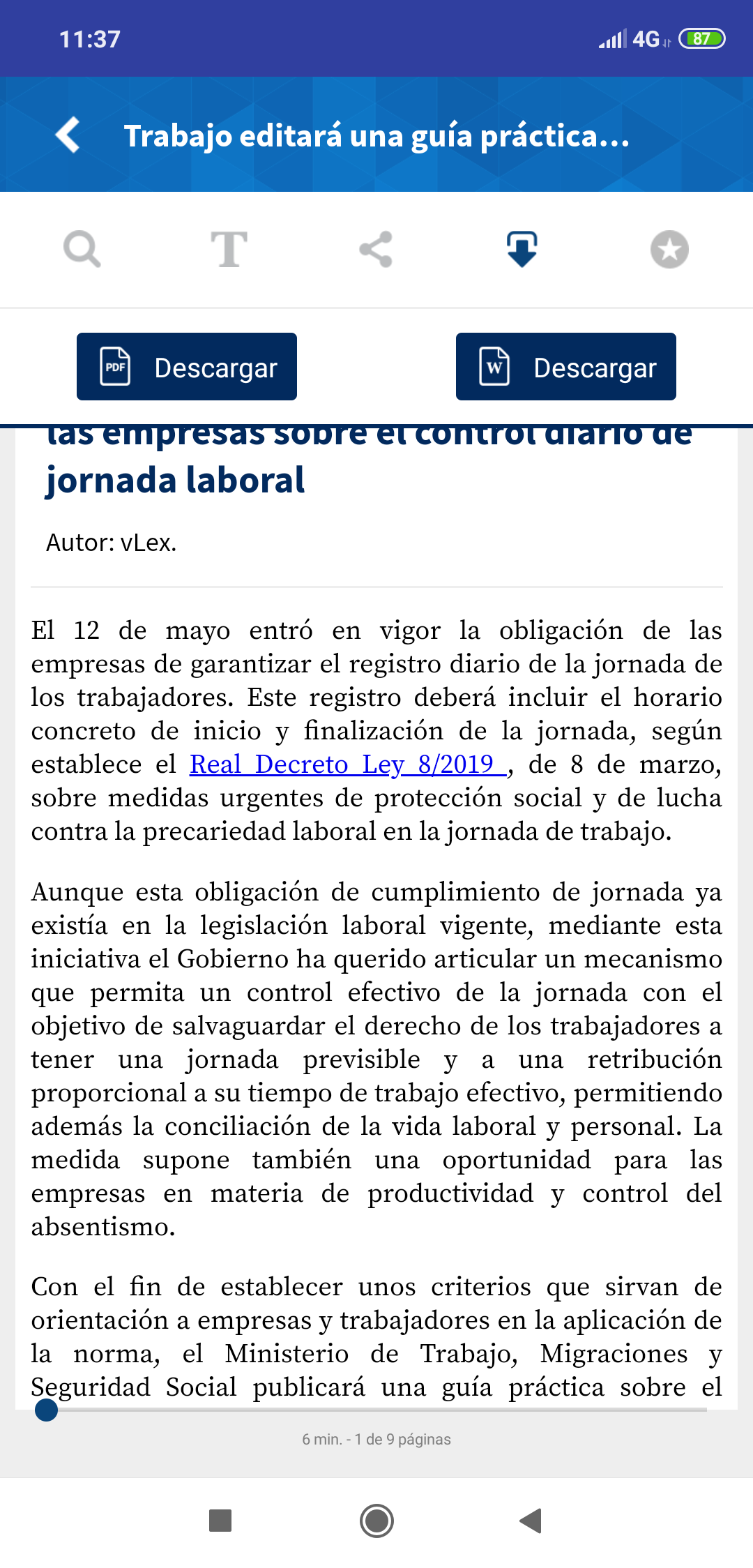 Descarga el documento en PDF o en formato Word en tu teléfono móvil o dispositivo.
Descarga el documento en PDF o en formato Word en tu teléfono móvil o dispositivo.
Favoritos
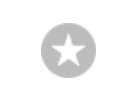
Si pulsas sobre este símbolo, marcaremos como favorito el documento. Te mostraremos un desplegable donde podrás:
- Guardar tu documento favorito en un carpeta ya creada. Selecciona la carpeta destino y marca «aceptar».
- Crear una nueva carpeta para guardar tu documento. Selecciona «carpeta nueva», elige un nombre para nueva carpeta y pulsa «aceptar». Ahora ya puedes guardar tu documento en la nueva carpeta creada.
- Marcar el documento como favorito pero no guardarlo en ninguna carpeta: Si pulsas «aceptar» en el desplegable y no has seleccionado ninguna carpeta, guardaremos tu documento favorito fuera de las carpetas que pudieras tener.
Todos los documentos que guardes como favoritos podrás encontrarlos en el apartado «Favoritos» del menú principal.
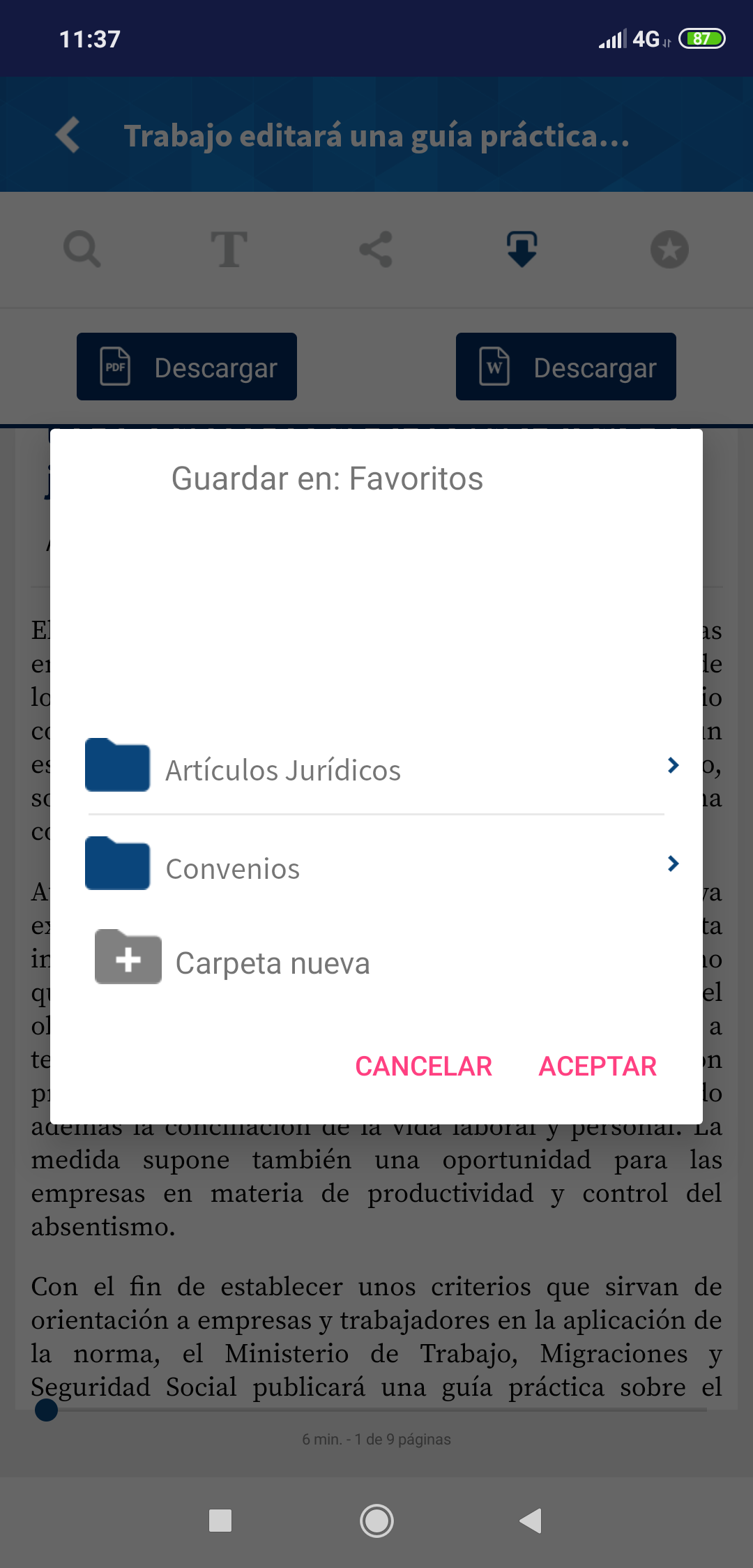
Opciones del Menú principal
Accede al menú para ver las opciones de trabajo de la aplicación. Este menú desplegable está situado en la parte superior izquierda de la interfaz.
Actualidad
 Acceso directo a tu muro de actualidad, con toda la actualidad jurídica, los últimos documentos de tu interés añadidos, sentencias relevantes y otros documentos incluidos en tu acceso o plan.
Acceso directo a tu muro de actualidad, con toda la actualidad jurídica, los últimos documentos de tu interés añadidos, sentencias relevantes y otros documentos incluidos en tu acceso o plan.
Favoritos
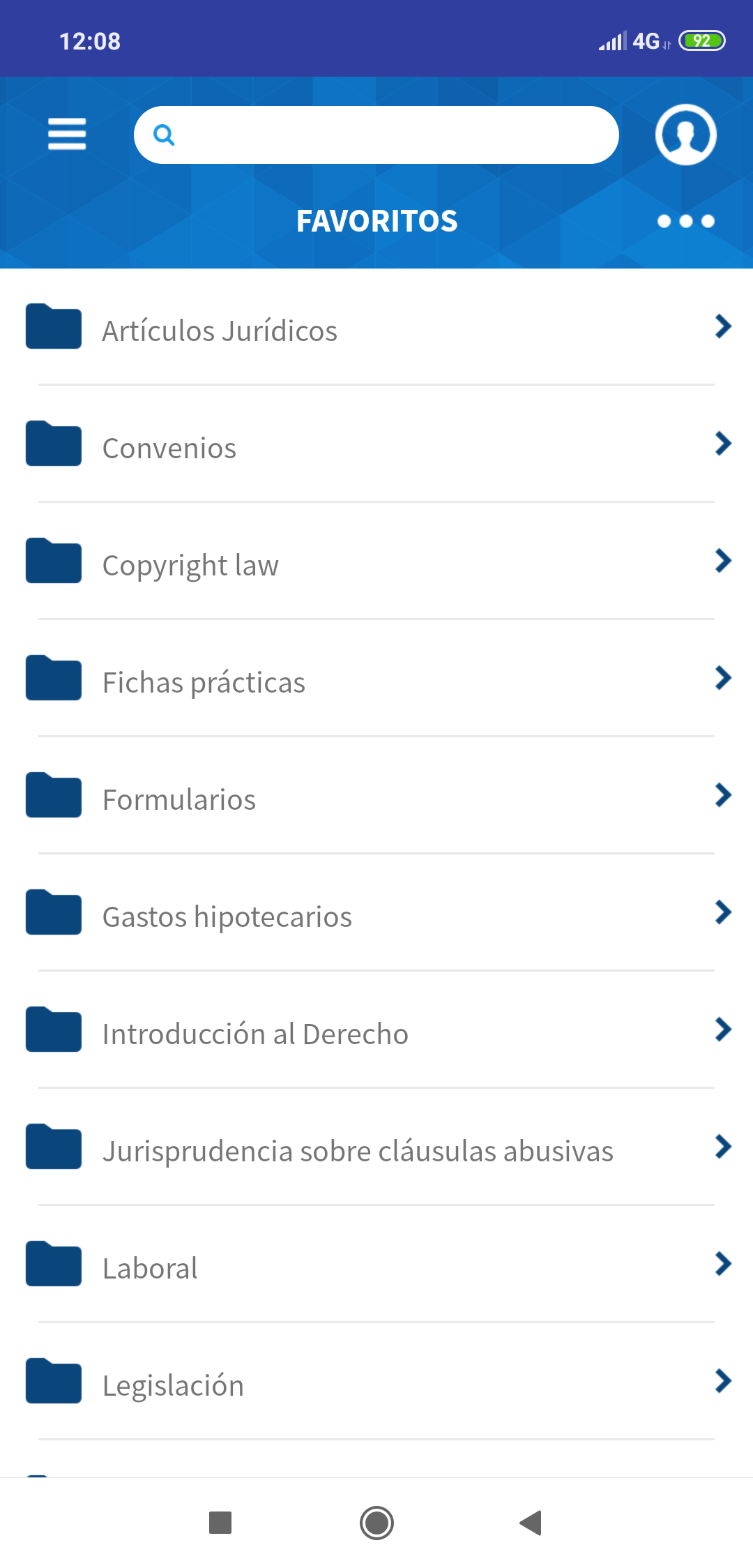 En favoritos te mostramos de un vistazo todas las carpetas que hayas creado y todos los documentos que hayas marcado como favoritos.
En favoritos te mostramos de un vistazo todas las carpetas que hayas creado y todos los documentos que hayas marcado como favoritos.
Prácticos vLex
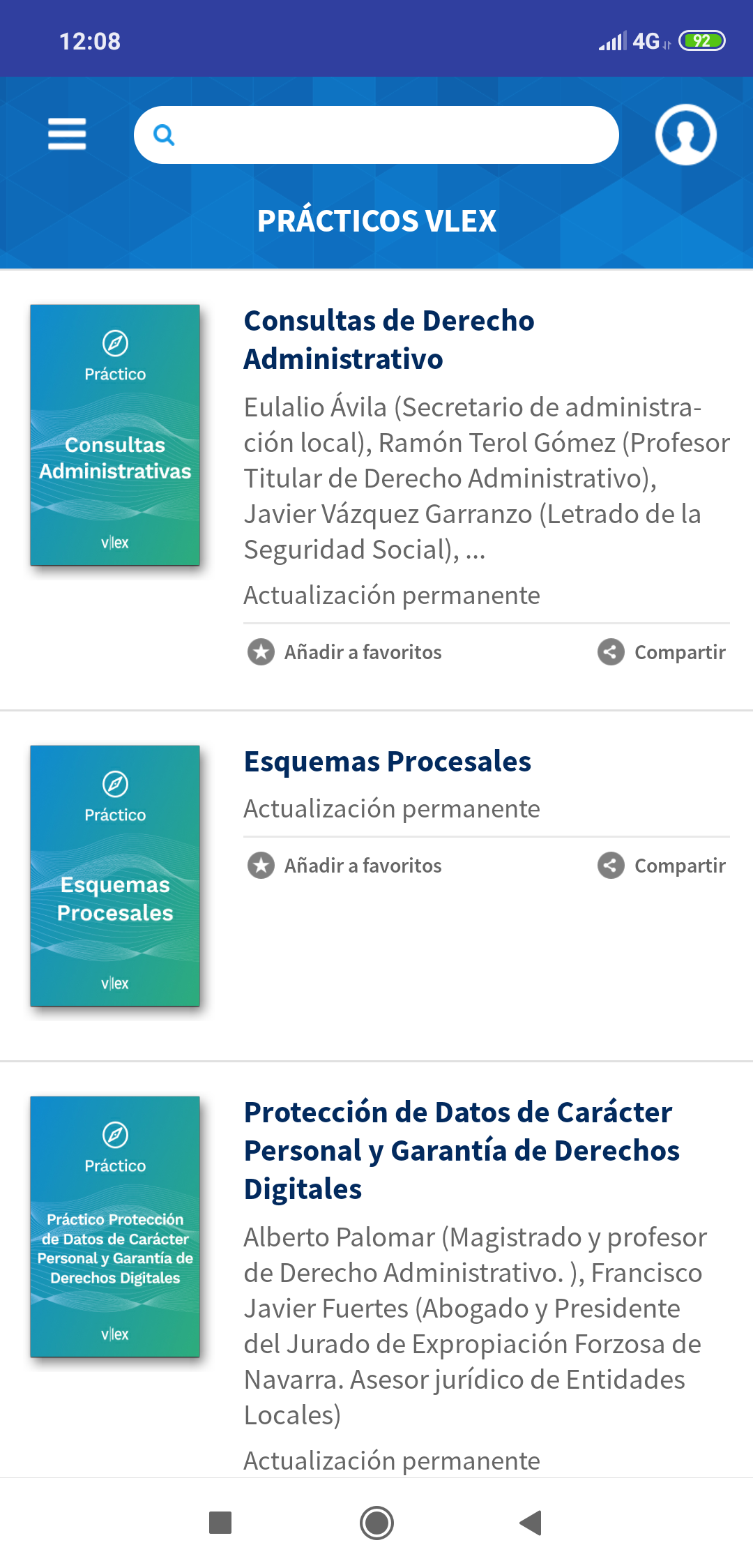 Acceso al listado de prácticos vLex, tanto si están incluidos en tu plan como si no. Puedes navegar por sus contenidos y, si te interesa una ficha premium en concreto y el práctico no está incluido en tu acceso, puedes consumir un punto para consultarla.
Acceso al listado de prácticos vLex, tanto si están incluidos en tu plan como si no. Puedes navegar por sus contenidos y, si te interesa una ficha premium en concreto y el práctico no está incluido en tu acceso, puedes consumir un punto para consultarla.
Búsqueda
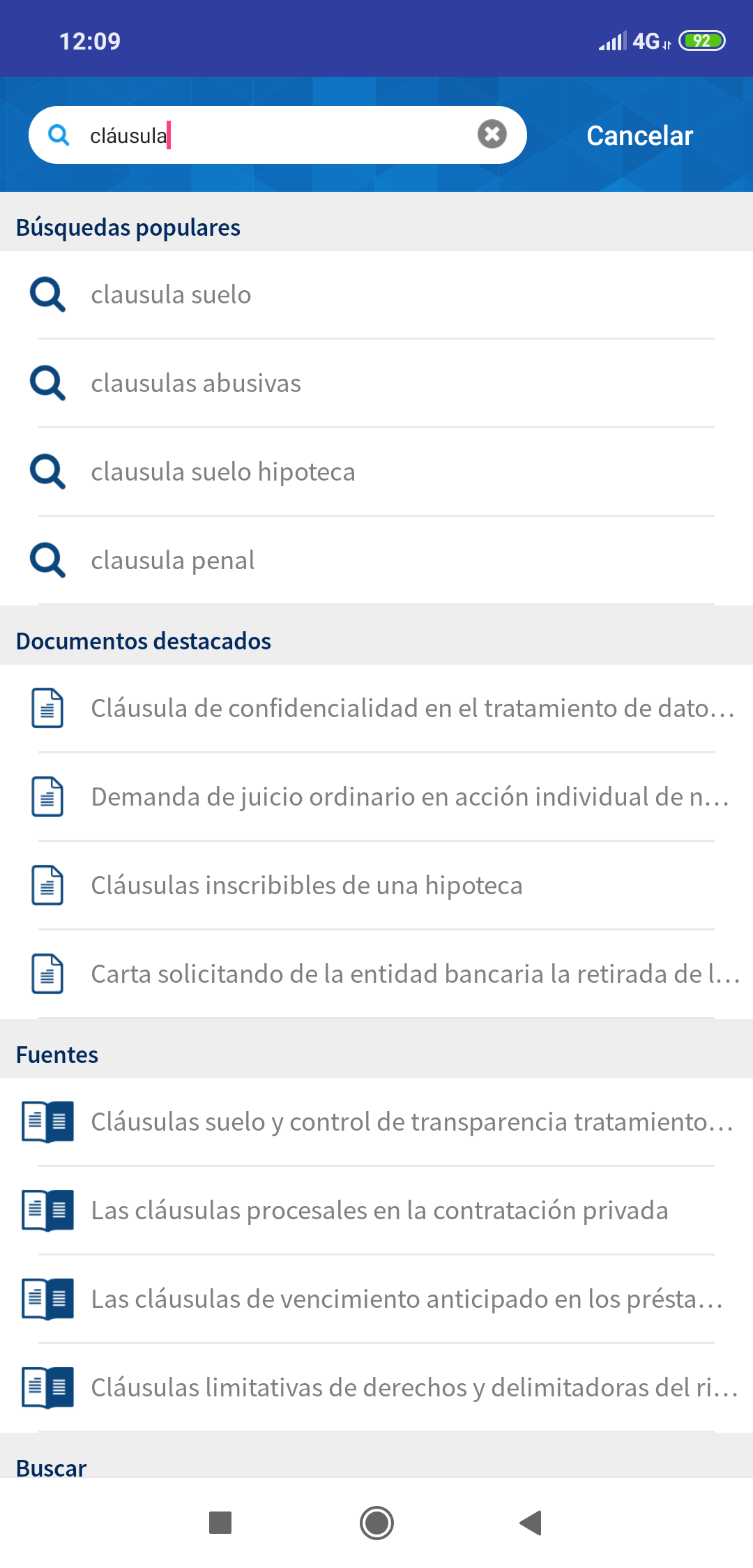 Acceso al buscador inteligente de vLex. Recuerda que también puedes lanzar una búsqueda con la barra superior situada en tu muro de actualidad.
Acceso al buscador inteligente de vLex. Recuerda que también puedes lanzar una búsqueda con la barra superior situada en tu muro de actualidad.
Gestión de mi cuenta en vLex Mobile
Gestiona tu cuenta de vLex desde el móvil con comodidad. En la parte superior derecha de la pantalla accedes a las opciones de gestión de tu cuenta, como te mostramos en esta captura.
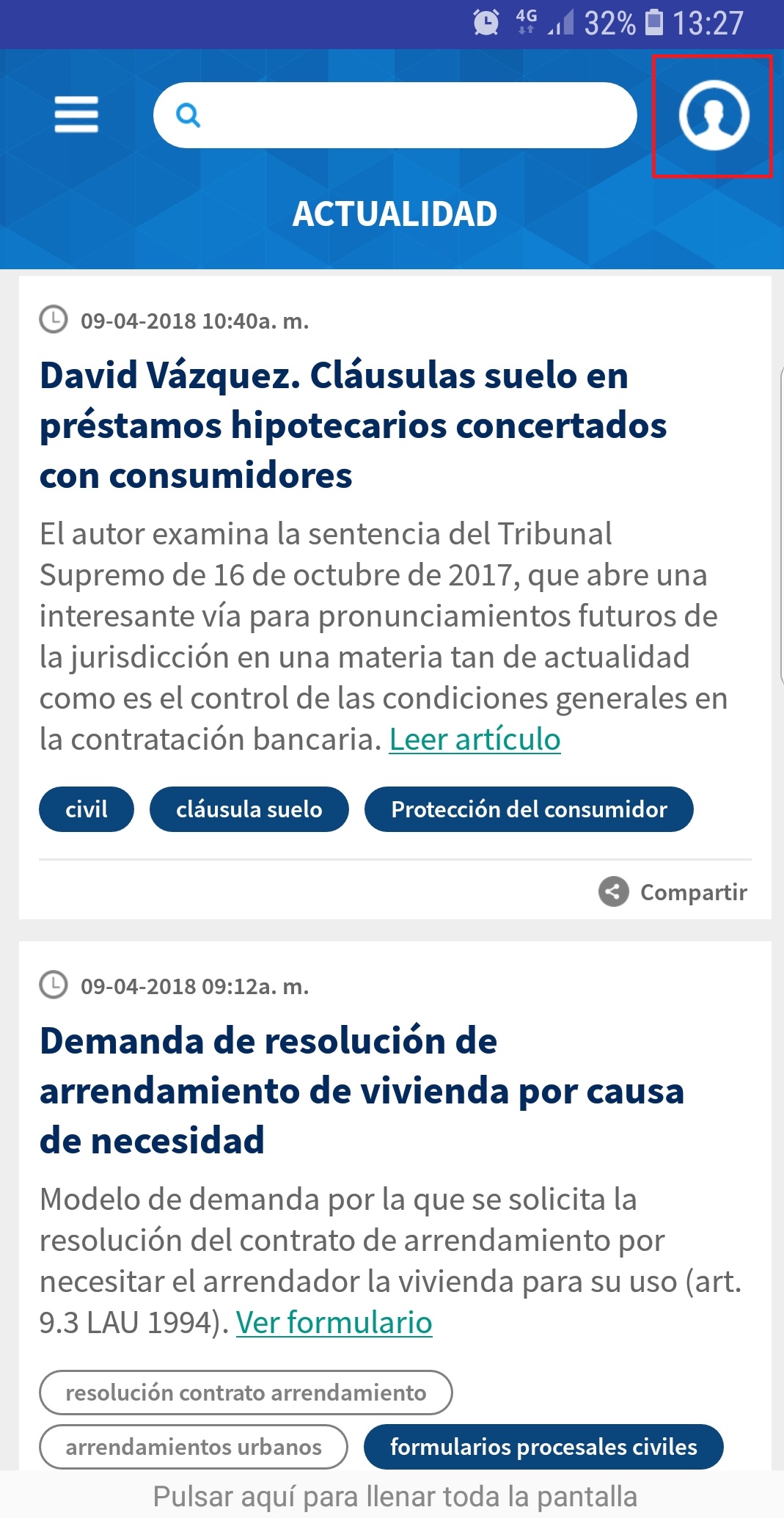
Opciones de gestión de cuenta
Áreas de interés
Si seleccionas la opción «Mis intereses o SmartTopics» podrás modificar los SmartTopics que sigas, es decir, dejar de seguirlos, seguir nuevos, obtener sugerencias de SmartTopics relacionados con tus áreas de interés y buscar nuevos tópicos.
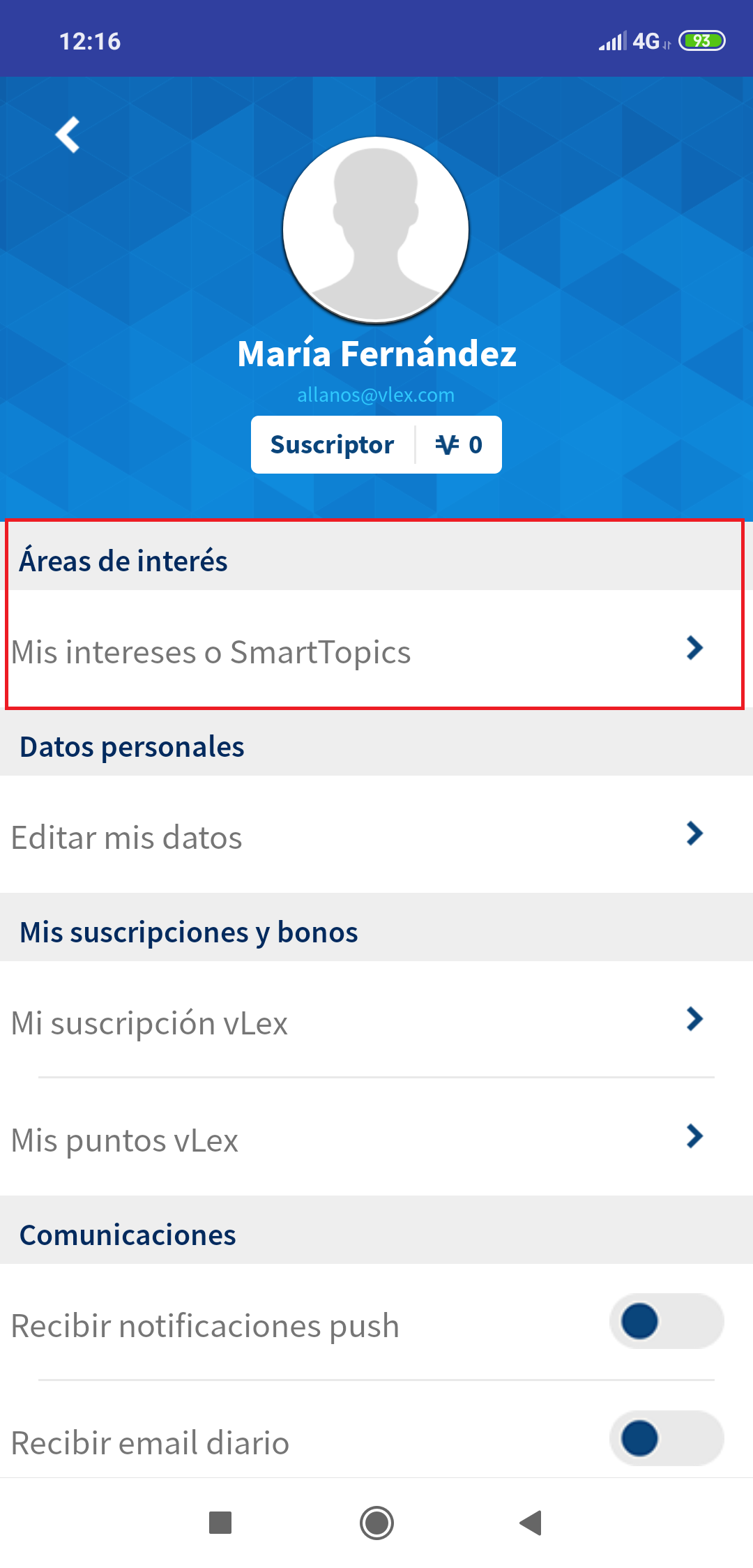

Datos personales
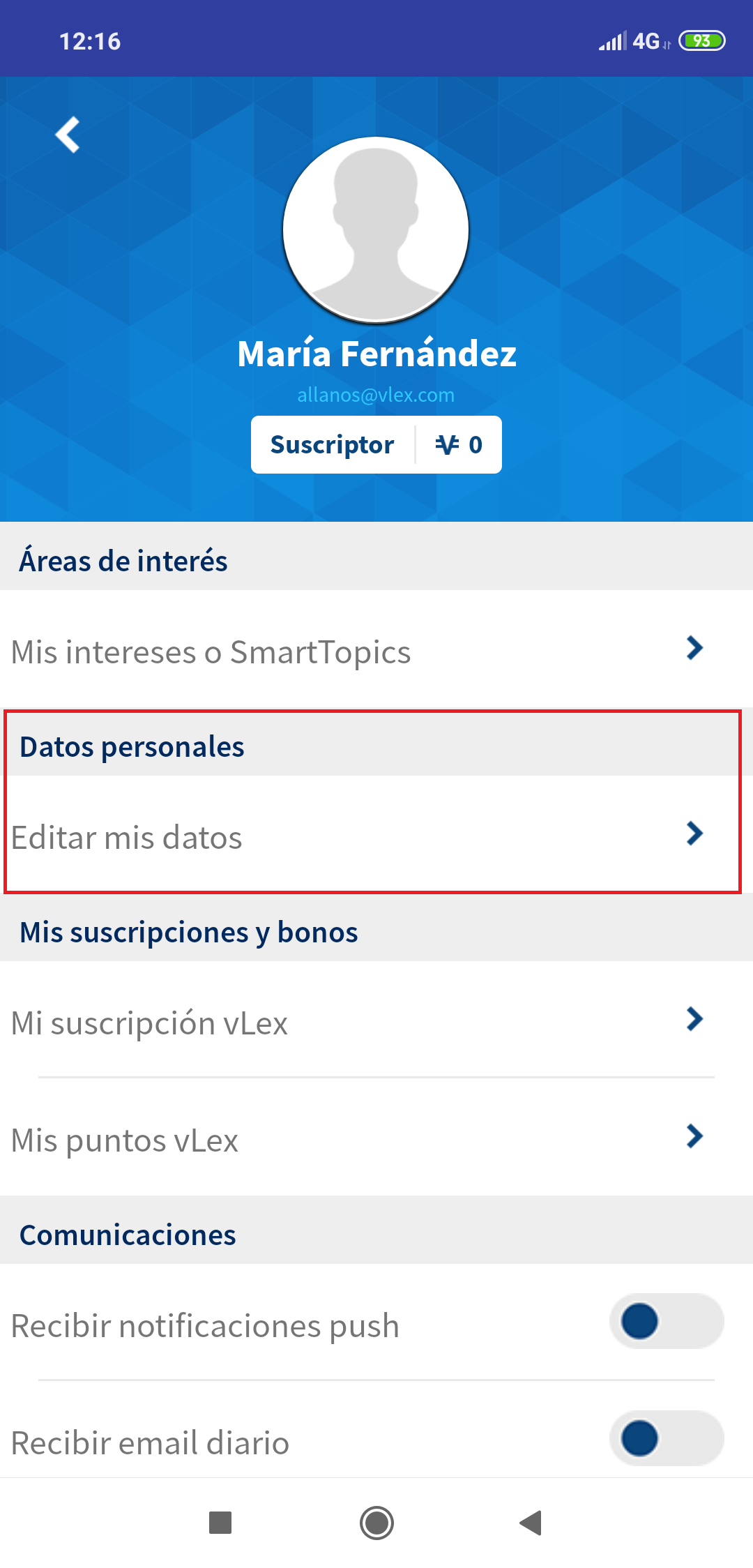
 Gestiona tus datos personales desde la aplicación de vLex desde la opción «Editar mis datos». Puedes modificar los siguientes datos personales:
Gestiona tus datos personales desde la aplicación de vLex desde la opción «Editar mis datos». Puedes modificar los siguientes datos personales:
- Nombre
- Apellidos
- Email: Si modificas tu email, deberás introducir una nueva dirección válida. Este campo no puede quedarse en blanco.
- Teléfono
- Empresa/organización
- Dirección de trabajo
- Código postal
- Profesión
- País
- Contraseña nueva: Cambia la contraseña de acceso en este campo. En el campo inferior «repetir c. nueva» vuelve a introducirla.
Cuando hayas modificado tus datos, pulsa en «Guardar datos» al final del todo.
Mis suscripciones y bonos
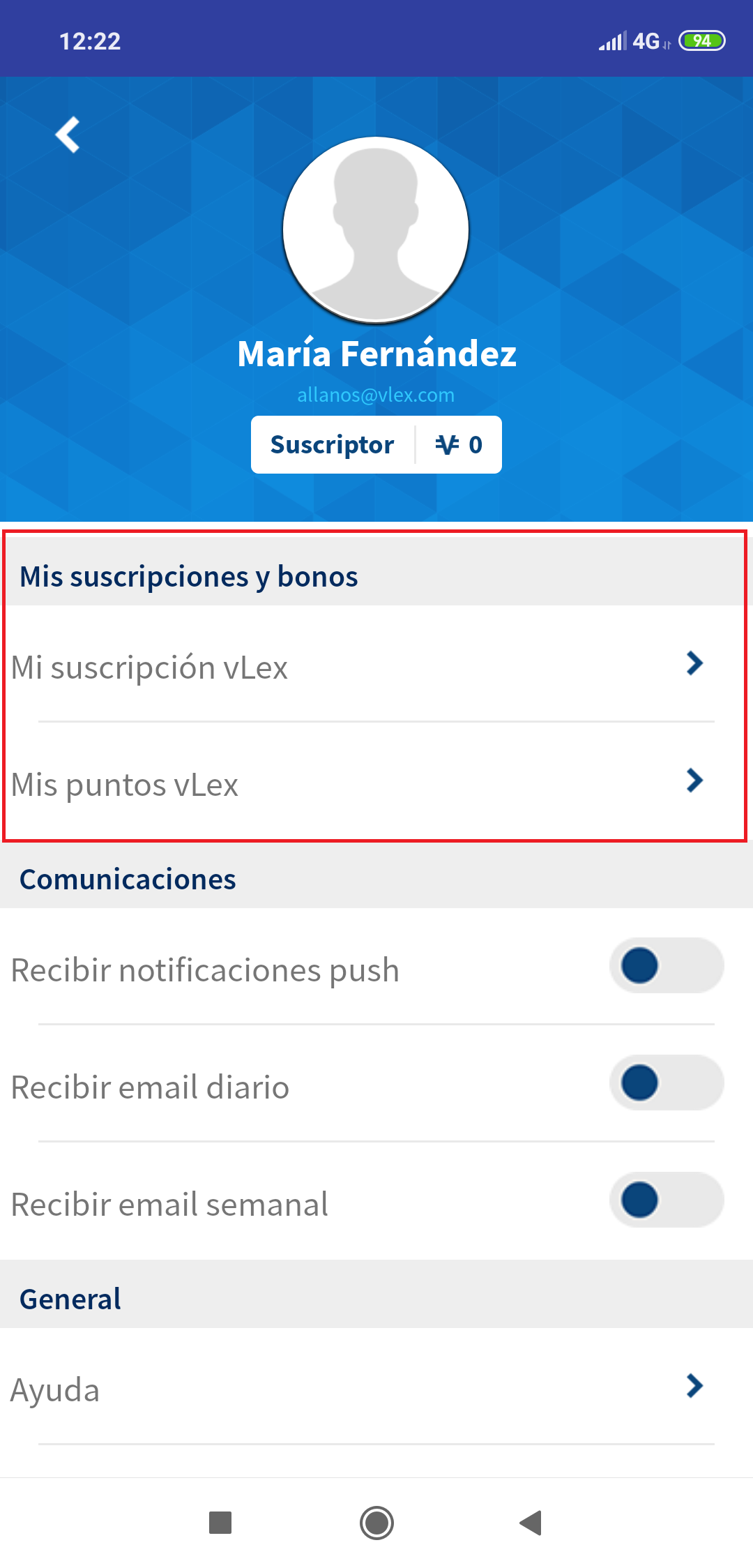 Gestiona tu suscripción a vLex desde la aplicación.
Gestiona tu suscripción a vLex desde la aplicación.
- Mi suscripción vLex: muestra tu suscripción actual y te da opción de cambiarla.
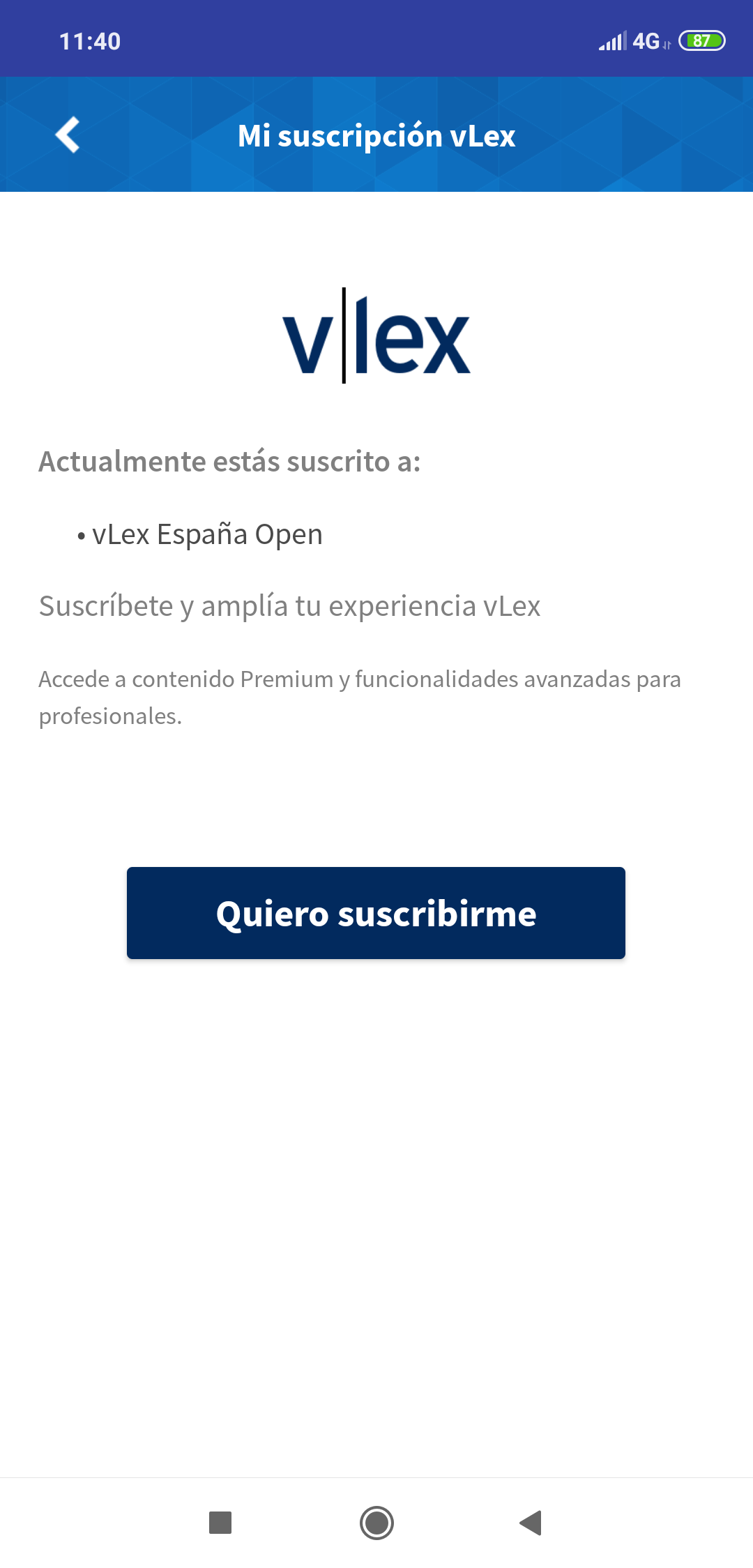
- Mis puntos vLex: Aquí podrás consultar cuántos puntos vLex tienes y podrás adquirir más puntos si los necesitas. Consulta la sección de compra de puntos en vLex Mobile para más información.
Comunicaciones
 Modifica tus opciones para recibir cómo y cuando quieras notificaciones o comunicaciones de vLex:
Modifica tus opciones para recibir cómo y cuando quieras notificaciones o comunicaciones de vLex:
- Recibir notificaciones push: marca esta opción si deseas recibir notificaciones push sobre temas de relevancia y relacionados con tus áreas de interés.
- Recibir email diario: si deseas recibir en tu correo un resumen de todos los documentos relevantes para ti, activa esta opción.
- Recibir email semanal: si activas esta opción, recibirás un resumen semanal con todos los documentos relevantes según tus intereses.
General
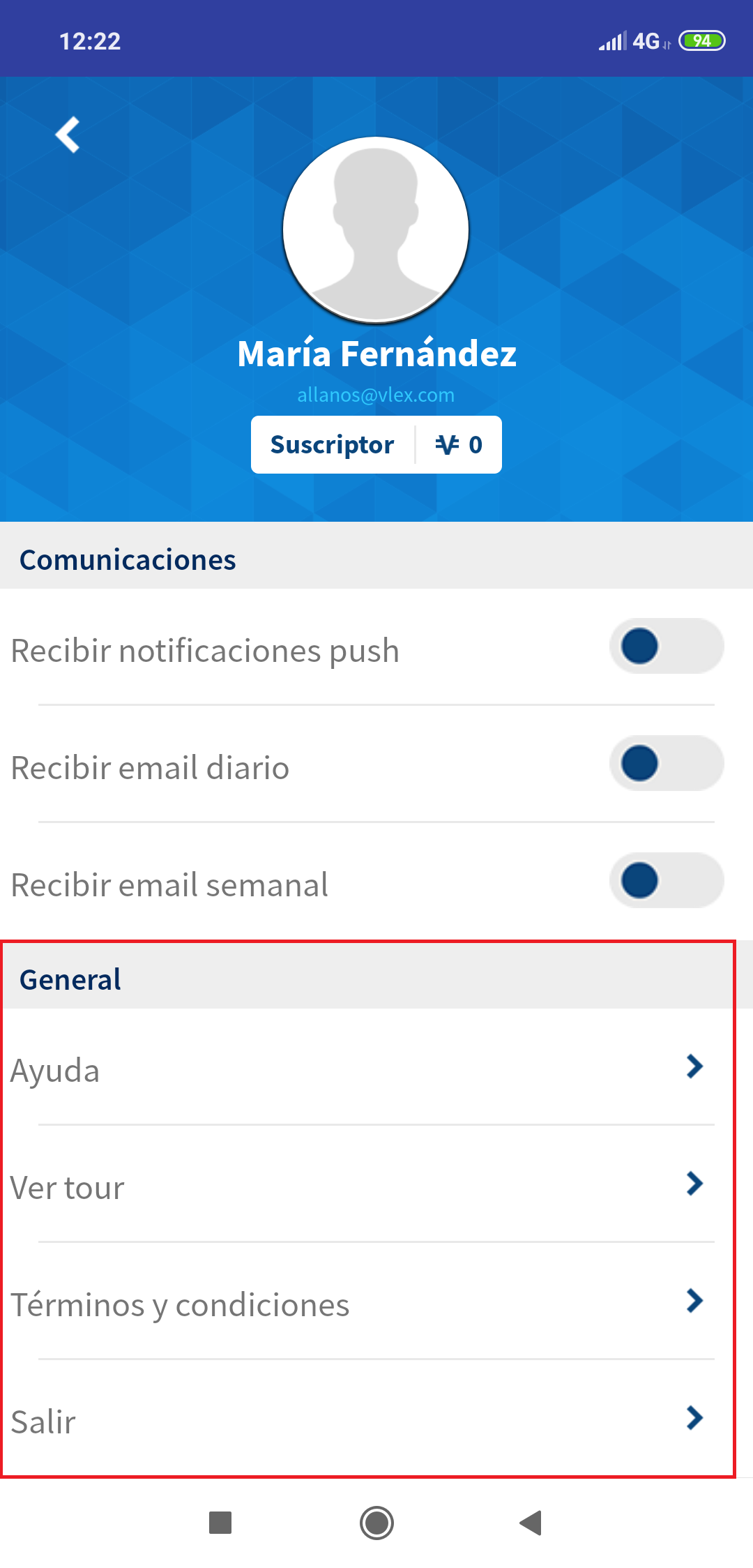
- Ayuda: accede a información de ayuda para el uso de la aplicación (te redirigimos a la página web de vLex en tu navegador móvil)
- Ver Tour: aquí podrás ver un tour de la aplicación donde te mostramos todo lo que puedes hacer con vLex Mobile.
- Términos y condiciones: consulta los términos y condiciones de uso de la aplicación (te redirigimos a nuestro apartado de términos y condiciones de nuestra página web).
- Salir: selecciona esta opción si quieres salir de de tu cuenta en vLex Mobile. La próxima vez que abras la aplicación, se te volverán a solicitar las credenciales de acceso.
Mi suscripción en vLex Mobile
La aplicación vLex Mobile te muestra el mismo contenido al que tengas acceso con tus suscripción a vLex, incluso si esta es un acceso a través de tu universidad, colegio o si dispones de una cuenta vLex open. Adicionalmente, puedes visualizar contenidos fuera de tu plan con el uso de los puntos vLex del mismo modo que estos se consumen en la versión web de la plataforma.
Comprar puntos en vLex Mobile
¿Quieres consultar un documento que no está disponible dentro de tu plan contratado? Los puntos vLex te permiten acceder a documentos o funcionalidades premium que están fuera de tu plan. Accede a tu perfil para ver tu saldo de puntos o adquiere puntos nuevos seleccionando la opción «Mis puntos vLex» dentro del apartado «Mis suscripciones y bonos» de tu perfil. La compra se realiza a través de las pasarelas de pago de Google Play (en dispositivos Android) y App Store (en dispositivos iOS), para que puedas realizar el pago con total seguridad.
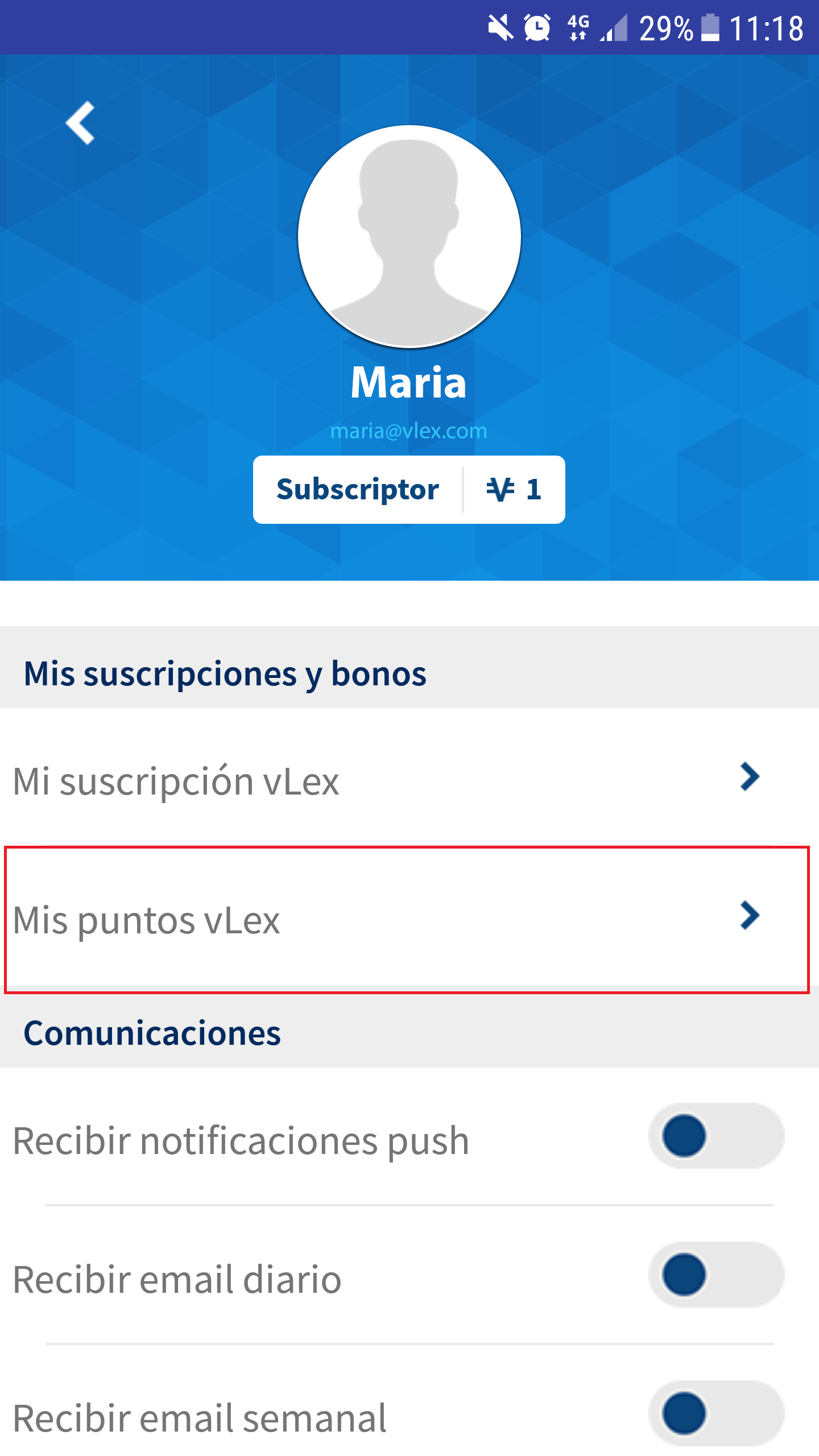
 .
.
Los puntos que compres en vLex Mobile se consumirán en el momento que accedas al documento. Si ya habías comprado puntos en la versión de escritorio de vLex, podrás usarlos también en vLex Mobile sin necesidad de adquirirlos nuevamente.
Cómo buscar documentos en vLex Mobile
Búsqueda con la barra superior de búsqueda – Búsqueda simple universal
En la parte superior central de la interfaz encontrarás la barra de la Búsqueda simple universal. Funciona del mismo que en la aplicación web: Cuando empieces a introducir tus criterios de búsqueda, el buscador predictivo y con sistema de autocompletado empezará a mostrarte automáticamente resultados relevantes. Esto incluye sugerencias de otras búsquedas relacionadas con el término introducido, documentos relacionados, smartTopics, obras, etc.
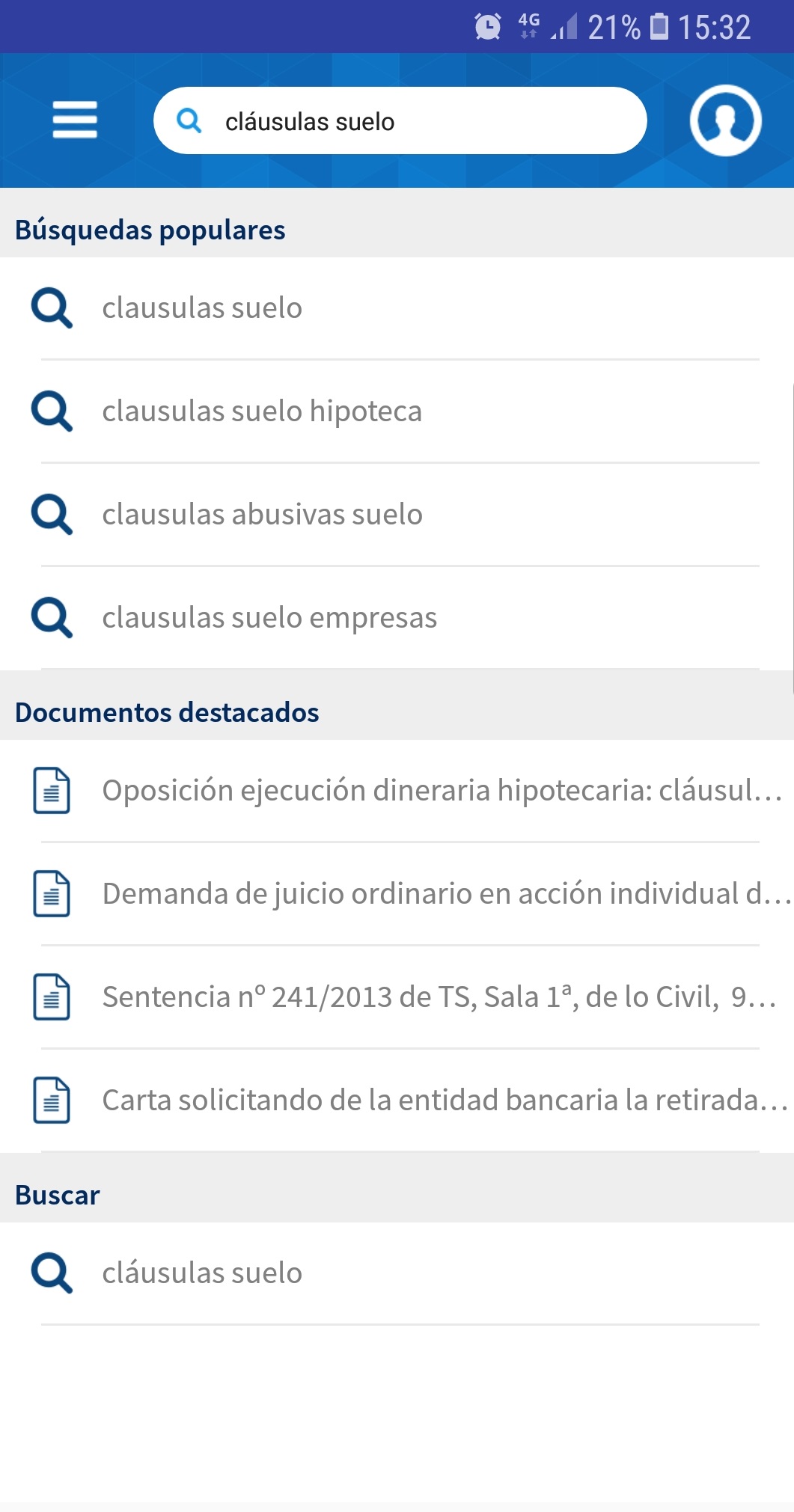
Filtros de Búsqueda avanzada
Cuando realices una búsqueda en la barra superior podrás acceder a los filtros de búsqueda para modificar los parámetros de búsqueda o acotar los resultados. Encontrarás estos filtros en el icono que te indicamos en esta imagen:


También puedes acceder a la búsqueda avanzada accediendo al menú de la aplicación (parte inferior izquierda de la interfaz) y seleccionando en el desplegable la opción «búsqueda». Introduce un término en la barra para acceder a los filtros avanzados.
Opciones de filtros
- Jurisdicción: Filtra por todas las jurisdicciones o solo una entre las diferentes opciones que obtengas (estas opciones vendrán dadas por el país en el que estés utilizando utilizando vLex). Por ejemplo, en España puedes filtrar por España, Unión Europea y Derecho Internacional.
- Tipo de contenido: Filtra por tipo de contenido para acotar tu búsqueda.
- jurisprudencia
- Libros y revistas
- Contratos y formularios
- Legislación
- Convenios colectivos
- Prácticos vLex
- Diarios oficiales
Cada vez que añadas un filtro incluiremos tu selección en la parte superior para que tengas claros tus criterios elegidos: